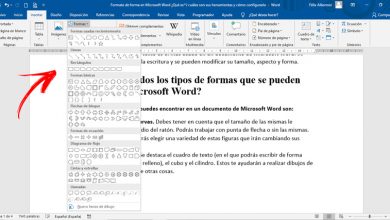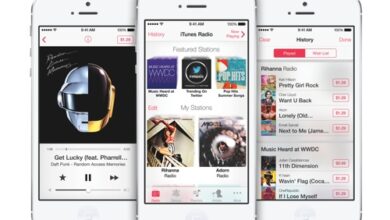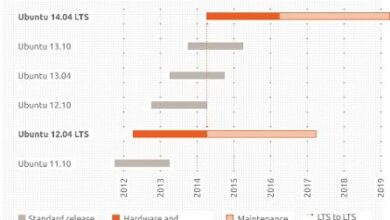Como criar atalhos no Windows 10, 7 e 8 para qualquer programa ou ferramenta? Guia passo a passo
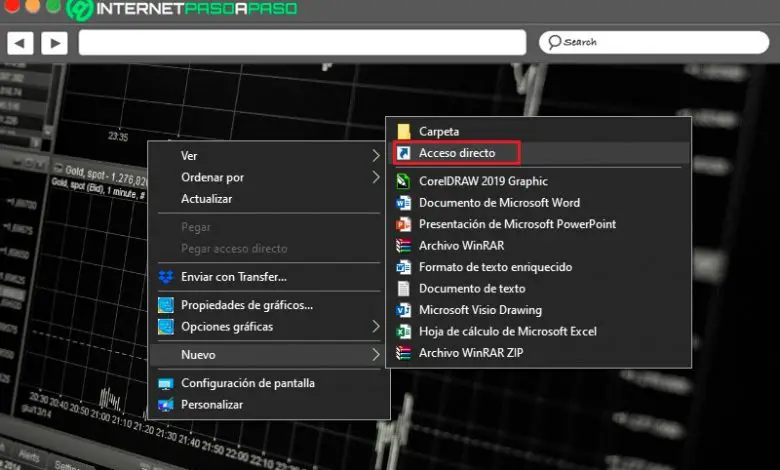
um meios o melhor e o mais simples para organizar o escritório um computador é deletar a pilha de arquivos que usamos diariamente. Mas eles devem ser colocados em um lugar onde possam ser vistos claramente para aumentar a facilidade de encontrá-los.
Além disso, deve haver uma maneira rápida de acessá-lo simplesmente ligando o computador, mas isso requer que o diretório no qual eles são salvos não seja muito difícil de encontrar.
É aqui que estão os atalhos Windows entra no jogo . Para explicar um pouco para você, preparamos este artigo simples onde detalharemos como criá-los e como usá-los corretamente.
Para quais programas e ferramentas posso criar um atalho na área de trabalho?
Um atalho é um icône que pode ser colocado em nossa mesa ou em qualquer lugar do computador, a fim de acessar um fichier , tem programa ou dossiê de outro local. Por exemplo, se houver um programa hospedado no disco local, especialmente na pasta "Arquivo de programa", onde os programas instalados são armazenados. Um atalho para este programa nos permitiria abri-lo a partir da área de trabalho sem ter que percorrer o caminho.
Funciona com qualquer aplicativo instalado no computador, mas pode também pode ser usado para acessar pastas diferentes de outro local. Por exemplo, em uma pasta salva no Explorador de Arquivos, para ser mais preciso, pode ser a pasta "Transferências", que geralmente é muito visitado.
Também é possível criar atalhos para arquivos, que podem muito bem ser imagens, vídeos, filmes e documentos. Mas não é realmente recomendado, pois é muito mais conveniente apenas mover o referido arquivo para o local que você deseja acessar com frequência.
Quais são as vantagens de criar atalhos para as ferramentas que mais uso?
Uma pessoa que conhece use os atalhos corretamente pode se beneficiar de várias vantagens ao trabalhar em seu computador.
Alguns recursos são os seguintes:
Economiza tempo
O usuário pode acessar programas que estão em diretórios do disco profundamente em do mesmo escritório. Isso resulta na capacidade de abrir arquivos e pastas de trabalho com muito mais rapidez ao ligar o computador.
Otimização do espaço de escritório
Ao usar os atalhos de pasta, o usuário só pode permitir o acesso às pastas que está realmente usando na área de trabalho. Assim, liberando espaço para uso e melhorando a estética do seu computador.
produtividade
Por ter apenas as ferramentas e arquivos usados para trabalhar na área de trabalho, o usuário tem menos probabilidade de se distrair com outra atividade no computador. Isso pode se traduzir em uma melhor qualidade do tempo de trabalho.
Etapas para criar um atalho em desktops Windows 7, 8 ou 10
Para organizar melhor nossos arquivos, aprenderemos como criar atalhos em diferentes versões do sistema operacional Windows.
Vamos ver as etapas a seguir:
Em W10
Existem duas maneiras de criar um atalho em Windows 10 . O primeiro deles pode ser geralmente aplicado em mente localizando exatamente onde queremos que o acesso seja criado. Para dar um exemplo prático de uma pasta amplamente utilizada, neste caso "Transferências", podemos sentar na mesa.
Em seguida, siga estas etapas:
- O showroom pressione o botão secundário do mouse em qualquer lugar no centro da tela.
- Em seguida, colocamos o cursor do mouse sobre a opção "Novo" então nós escolhemos a opção "Acesso direto".

- Na nova janela pop-up, você deve primeiro clicar no botão "Navegar".
- Escolhemos sucessivamente a pasta na qual queremos criar o atalho e clicamos em "CERTO".
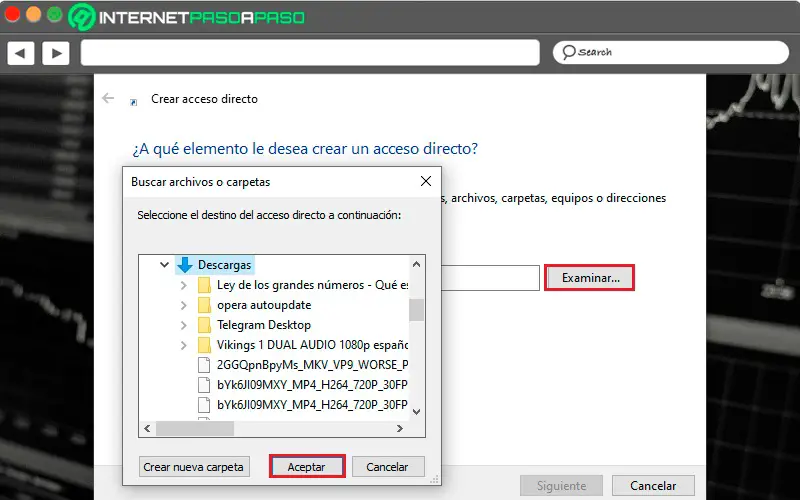
- Notaremos que o destino aparece escrito em um campo de dados, e se o usuário souber o endereço, ele também pode alterá-lo a partir daí.
"ATUALIZAÇÃO ✅ Quer saber como criar atalhos no Windows para abrir certos programas mais rapidamente? ⭐ ENTRE AQUI ⭐ e saiba mais »
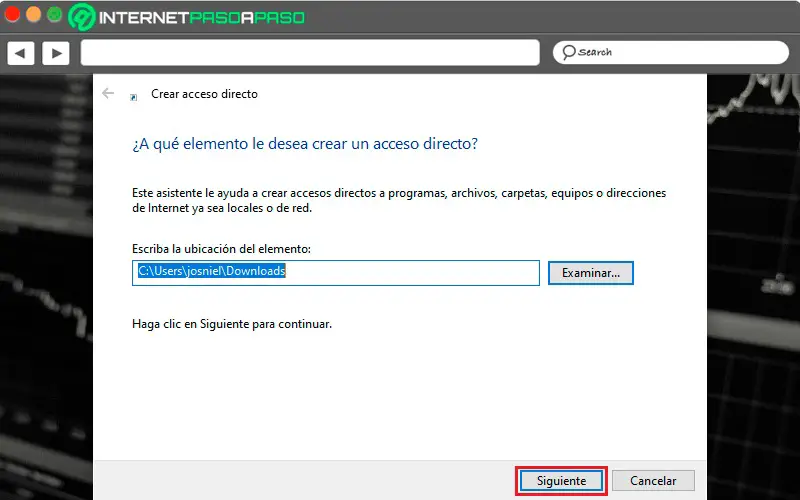
- Na próxima etapa, notaremos que deve ser escolhido um nome para o novo arquivo, uma vez atribuído, clicamos em "Terminar".
![]()
La segunda maneira de criar atalho está diretamente com o programa, pasta ou arquivo a ser vinculado.
Para fazer isso, siga as etapas abaixo:
- Assim que o arquivo que será vinculado ao atalho for localizado, clique com o botão direito nele.
- No menu suspenso, é importante escolher a opção "Para criar um atalho".
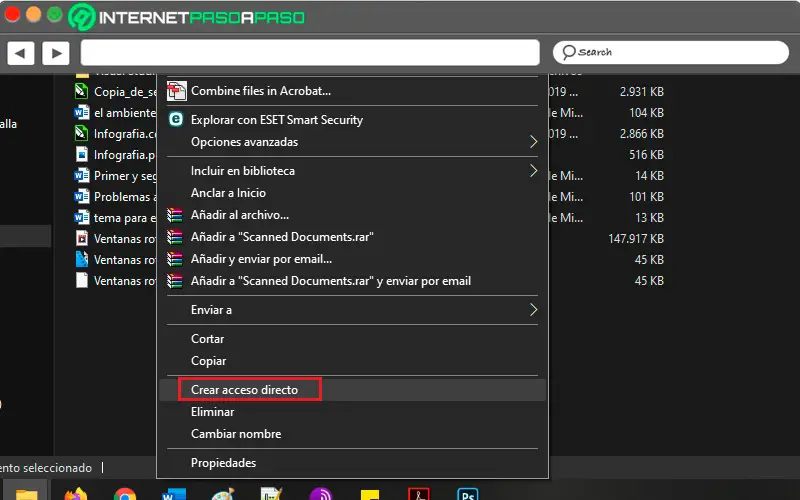
- Finalmente, você deve concluir por arrastando o ícone recém-criado para o ponto de onde você deseja acessá-lo, pode estar na mesa para mais conforto.
Em W8
Desde a versão 8 deste sistema tem muitas semelhanças com Windows 10 e com a essência do antecessor Windows 7 , todos os métodos usados nas outras duas versões é válido.
Em W7
Em 7 janelas, o método tradicional explicado no Windows 10 funciona também , mas para mais detalhes, vamos explicar com esta versão.
Vamos ver:
- Primeiro temos que fazer clique com o botão direito em qualquer lugar da tela ,
- Então você tem que ir para o Seção "Nova" e escolha onde diz "Acesso direto".
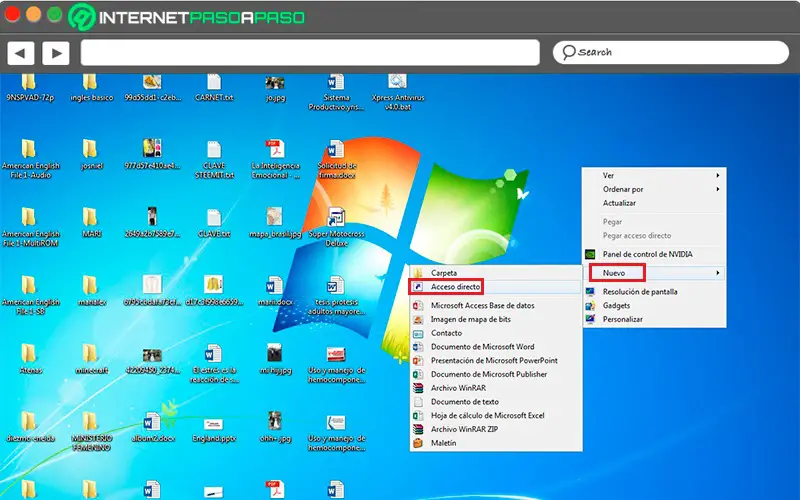
- Então você deve escolher o destino usando o botão "Navegar".
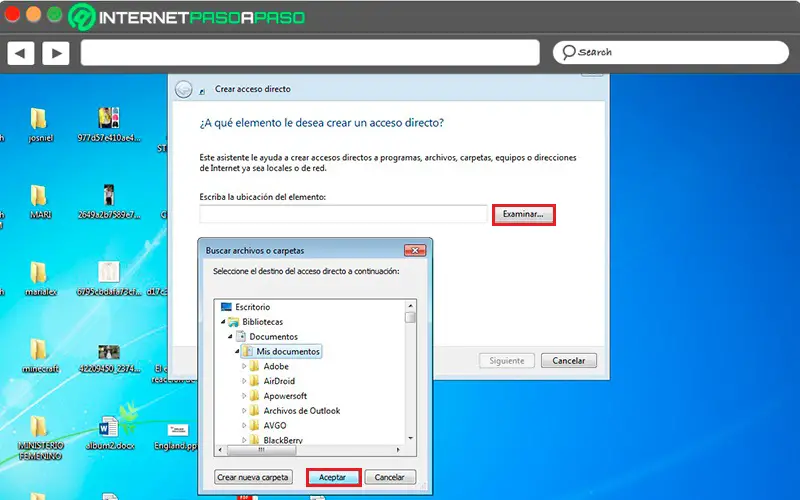
- Por fim, vem a atribuição do nome do ícone e clique em "Terminar".
![]()
Deve-se notar que também existe um método que pode ser muito mais simples, podendo até ser executado em uma única etapa em alguns casos:
- Você deve primeiro clicar no "botão de início e localize na lista "Todos os programas" aquele que você deseja vincular a um atalho.
- Este programa deve ser clicado e arrastado com o mouse para a pasta de destino ou para a área de trabalho. Bem quando você vê a frase "Criar um link" no site desejado, você deve liberar o clique. Isso criará imediatamente o atalho para esse arquivo.
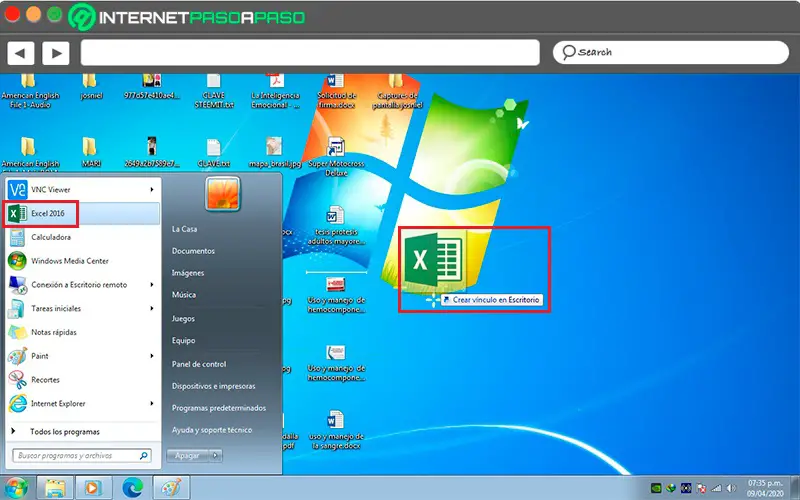
Se você tiver alguma dúvida, deixe nos comentários, entraremos em contato o mais rápido possível e será uma grande ajuda para mais membros da comunidade também. Obrigado!